在Windows系统中下载Excel的方法包括:通过Microsoft Store、通过Microsoft官方网站、通过Office 365订阅、通过教育机构的许可。 在这些方法中,通过Microsoft Office 365订阅是最推荐的,因为它不仅提供了最新版本的Excel,还包含了其他Office应用程序,并且可以获得持续的更新和技术支持。
一、通过Microsoft Store下载Excel
Microsoft Store是Windows系统自带的应用商店,用户可以在这里方便地下载和安装Excel。以下是详细步骤:
打开Microsoft Store:
点击任务栏上的“Microsoft Store”图标,或者通过开始菜单搜索“Microsoft Store”。
搜索Excel:
在Microsoft Store的搜索栏中输入“Excel”,然后按回车键。
选择并下载:
在搜索结果中找到“Microsoft Excel”应用,点击进入应用页面。
点击“获取”按钮,系统会自动下载并安装Excel。
登录账户:
下载完成后,启动Excel,系统会要求你登录Microsoft账户。如果没有账户,可以创建一个新的账户。
通过Microsoft Store下载Excel的优点是方便快捷,缺点是可能无法获得完整版的Excel功能,特别是对于需要高级功能和企业用户而言。
二、通过Microsoft官方网站下载Excel
通过Microsoft官方网站下载Excel是一种可靠的方式,确保你下载的是最新版并且正版的软件。以下是详细步骤:
访问Microsoft官方网站:
打开浏览器,输入网址:https://www.microsoft.com/,进入Microsoft官方网站。
导航到Office产品页面:
在首页上方导航栏中找到并点击“Office”选项,进入Office产品页面。
选择Excel产品:
在Office产品页面中,选择“Excel”应用,进入其介绍和下载页面。
购买或订阅:
根据需求选择购买单独的Excel软件或订阅Office 365服务。点击“购买”或“订阅”按钮,按照提示完成支付和下载。
安装Excel:
下载完成后,打开下载文件,按照安装向导的提示完成安装。
通过官方网站下载Excel的优点是可以获得完整版和最新版本的Excel,缺点是需要支付一定的费用。
三、通过Office 365订阅下载Excel
Office 365是Microsoft提供的订阅服务,包含Excel在内的所有Office应用程序,并且可以获得持续的更新和技术支持。以下是详细步骤:
访问Office 365订阅页面:
打开浏览器,输入网址:https://www.microsoft.com/en-us/microsoft-365/,进入Office 365订阅页面。
选择订阅计划:
根据需求选择个人、家庭或企业订阅计划。点击“购买”按钮,按照提示完成支付。
下载Office应用程序:
订阅成功后,系统会提供下载链接。点击链接下载Office安装包。
安装Excel:
打开下载的安装包,按照安装向导的提示安装Office应用程序,包括Excel。
登录账户:
安装完成后,启动Excel,系统会要求你登录Microsoft账户。登录后即可使用Excel。
通过Office 365订阅下载Excel的优点是可以获得所有Office应用程序和持续更新,缺点是需要持续支付订阅费用。
四、通过教育机构的许可下载Excel
许多教育机构与Microsoft合作,为学生和教职员工提供免费的Office 365订阅,包括Excel在内的所有Office应用程序。以下是详细步骤:
访问教育版Office 365页面:
打开浏览器,输入网址:https://www.microsoft.com/en-us/education/products/office,进入教育版Office 365页面。
验证教育邮箱:
输入你的教育机构邮箱进行验证。如果你的教育机构与Microsoft合作,你将收到一封验证邮件。
注册并下载:
按照验证邮件中的链接完成注册,然后系统会提供下载链接。点击链接下载Office安装包。
安装Excel:
打开下载的安装包,按照安装向导的提示安装Office应用程序,包括Excel。
登录账户:
安装完成后,启动Excel,系统会要求你登录教育机构邮箱。登录后即可使用Excel。
通过教育机构的许可下载Excel的优点是可以免费获得完整版的Excel,缺点是仅限于符合条件的学生和教职员工。
五、总结
下载和安装Excel的方法有多种选择,包括通过Microsoft Store、官方网站、Office 365订阅和教育机构的许可。 每种方法都有其优点和缺点,用户可以根据自身需求选择最合适的方式。通过Office 365订阅不仅可以获得最新版本的Excel,还可以获得其他Office应用程序和持续的技术支持,是最推荐的下载方式。
相关问答FAQs:
1. 为什么我无法在Windows自带的Excel中找到下载选项?Windows自带的Excel是预装在操作系统中的,不需要单独下载。您可以在开始菜单或者任务栏中找到Excel图标,直接点击即可打开使用。
2. 我的电脑上没有预装Windows自带的Excel,该怎么下载安装?如果您的电脑上没有预装Windows自带的Excel,您可以前往Microsoft官方网站(www.microsoft.com)下载Office套件,其中包含了Excel等常用办公软件。在官网上选择适合您的版本,按照提示下载安装即可。
3. 我下载了Windows自带的Excel,但是无法正常打开文件,怎么办?如果您下载了Windows自带的Excel,但无法正常打开文件,可能是由于文件损坏或者格式不兼容所致。您可以尝试使用其他办公软件(如WPS Office)打开文件,或者尝试使用Excel的修复功能来修复文件。如果问题仍然存在,建议您联系Microsoft官方客服寻求进一步的帮助。
原创文章,作者:Edit2,如若转载,请注明出处:https://docs.pingcode.com/baike/4521308